Има някои неща, които трябва да решите, и информация, която трябва да ви е подръка, преди да преместите вашата фирма в Microsoft 365.
Информация, която трябва да ви е подръка, преди да изпълните съветника за настройка на Office 365
Когато сте готови да стартирате съветника за настройка на Microsoft 365 и да преместите своя домейн в Microsoft 365, ето информацията, която трябва да ви е подръка:
-
Списък на хората, които искате да добавите към Microsoft 365. Дори ако вече сте ги добавили в Microsoft 365, щом ще актуализирате информацията за вашия домейн, трябва да въведете имената им тук.
-
Как ще уведомявате своите служители за техните потребителски ИД и парола за Microsoft 365, така че да могат да влязат. Смятате ли да им се обадите и да съобщите информацията? Или ще им я изпратите на техния личен имейл адрес? Те няма да имат достъп до своя имейл в Microsoft 365, така че не можете да го използвате.
-
Ако имате име на домейн за вашата фирма (например contoso.com) и планирате да използвате Microsoft 365 имейл, ще трябва да знаете къде е регистриран домейнът ви и да имате информация за влизане. Вижте този списък с информация за събиране за настройка на домейни.
Ето стъпките, които ще следвате, когато стартирате съветника за настройка:
-
Добавете своя домейн, например contoso.com.
Когато сте се записали за Microsoft 365, имате потребителски ИД, който включва домейн "onmicrosoft.com". В тази стъпка можете да добавите собствен домейн, така че вашият потребителски ИД и имейл да са персонализирани за вашата фирма, като например rob@contoso.com. Настройката на домейна може да е объркваща, но ще ви напътстваме стъпка по стъпка. Какво е домейн?
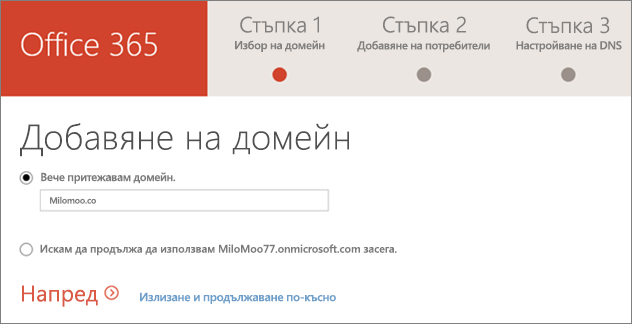
-
Проверете домейна си. В тази стъпка съветникът ви дава код – наречен TXT стойност – който въвеждате в регистратора на домейна. Ако регистраторът ви е GoDaddy, съветникът ще ви подкани да влезете в GoDaddy, така че Microsoft 365 да въведе кода вместо вас!
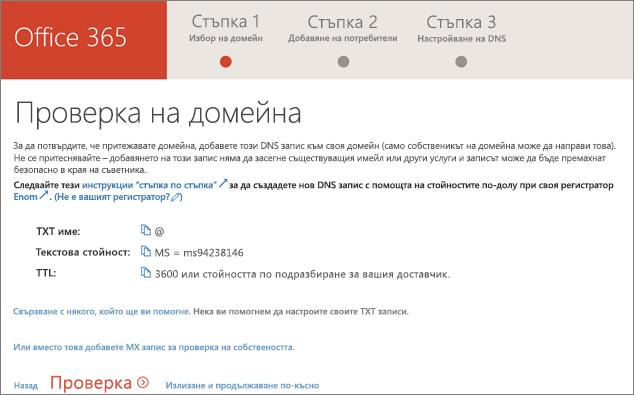
-
Добавете своите потребители. Можете да добавяте потребители и по-късно; вижте Добавяне на потребители поотделно или едновременно.
Забележка: Ако трябва да давате разрешения на администратор на потребителите, които добавяте в съветника, можете да го направите по-късно на страницата Потребители.

-
Мигрирайте имейла и контактите от друга имейл услуга, която използва IMAP (например Gmail). За повече опции за мигриране или ако просто искате да мигрирате своя имейл по-късно, вижте Мигриране на имейл и контакти към Office 365.
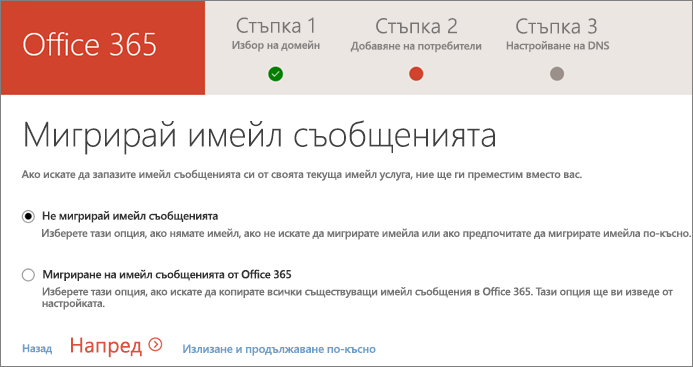
-
Настройте онлайн услуги, като напр. имейл и Skype за бизнеса.
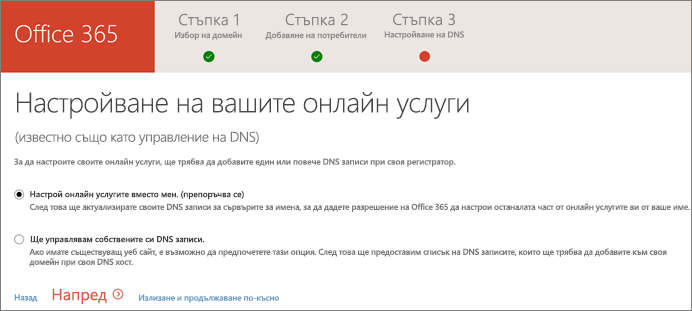
-
Променете своите сървърни за имена. (Не е необходимо да правите тази стъпка, ако регистраторът на домейни е GoDaddy.) ВАЖНО:След като направите тази стъпка, имейлът на вашия потребител ще бъде доставен в пощенската Microsoft 365 му. Възможно е да са ви отнели до 72 часа, за да започне пренасочването на имейла от вашия доставчик на домейни.
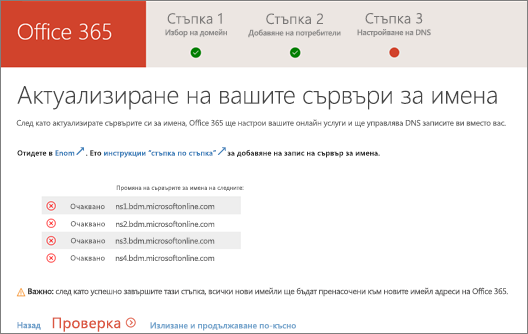
-
Поздравления! Готови сте!
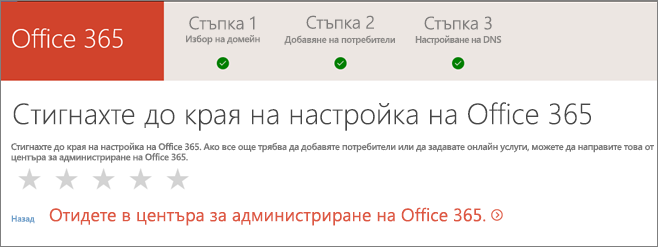
-
Сега можете да отидете в Център за администриране на Office 365, където можете да промените домейна на вашия акаунт за Microsoft 365 администратор. Освен това можете да управлявате информацията за фактуриране, да добавяте или премахвате потребители, да нулирате пароли и да изпълнявате други бизнес функции.
Забележка: Можете също да актуализирате своя акаунт към новия домейн на страницата Потребители.
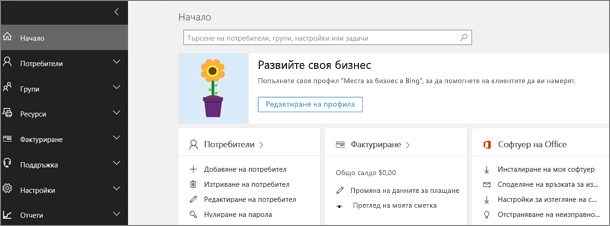
Ако имате затруднения във всеки един момент, обадете ни се. Ние сме тук, за да ви помогнем!











